Bạn đã bao giờ muốn thêm mốc thời gian, địa điểm vào những bức ảnh được chụp bằng chiếc điện thoại Android của mình chưa? Trong bài viết này, Viettel
Store sẽ giới thiệu đến bạn Timestamp Camera Free - Phần mềm chụp ảnh có thời gian và địa điểm tốt nhất trên Android.
Bạn đang xem: Phần mềm chèn ngày tháng vào ảnh
Các đặc điểm nổi trội của Timestamp Camera
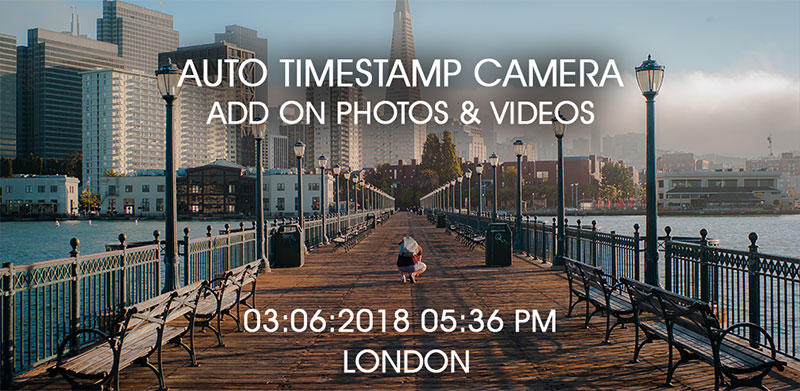
Có thể nói rằng Timestamp Camera là phần mềm tốt nhất (có thể duy nhất) để thêm mốc thời gian, địa điểm vào hình ảnh hoặc video bởi nó có những đặc điểm nổi trội sau:
Có thể thay đổi định dạng thời gian hoặc chọn vị trí xung quanh một cách dễ dàng khi thêm thời gian và địa điểm hiện tại khi quay video hoặc chụp ảnh.Là phần mềm duy nhất có thể quay video với hình mờ, thời gian chính xác đến 0,001 giây.Hỗ trợ 61 định dạng mốc thời gian.Hỗ trợ thay đổi phông chữ, màu chữ, cỡ chữ đa dạng.Hỗ trợ đặt mốc thời gian ở 7 vị trí: trên cùng bên trái, trên cùng ở giữa, trên cùng bên phải, dưới cùng bên trái, dưới cùng bên phải, dưới cùng ở giữa, giữa bức ảnh.
Hỗ trợ tự động thêm địa chỉ vị trí và định vị GPS.Hỗ trợ thay đổi độ mờ của mốc thời gian và nền.Hỗ trợ bổ sung thêm độ cao và tốc độ trên camera.Hỗ trợ hiển thị văn bản và icon tùy chỉnh trên máy ảnh. Hỗ trợ hiển thị bản đồ, bạn có thể thay đổi tỷ lệ bản đồ, độ trong suốt, kích thước, vị trí điểm chụp.Hỗ trợ hiển thị la bàn trên máy ảnh.Hỗ trợ hiển thị hình ảnh logo trên máy ảnh.Hỗ trợ quay các video có hoặc không có âm thanh.Hỗ trợ tắt âm thanh khi chụp ảnh.

Hỗ trợ thay đổi hiệu ứng, chuyển đổi camera khi ghi âm.Hỗ trợ thay đổi độ phân giải giúp bức ảnh trở nên sắc nét, sống động.Hỗ trợ chụp ảnh khi ghi âm.Hỗ trợ lưu ảnh và video trực tiếp vào thẻ SD. Lưu ý phải bật nó trong cài đặt trước.
Cách sử dụng phần mềm chụp ảnh có thời gian và địa điểm Timestamp Camera
Sử dụng Time
Stamp Camera rất đơn giản, các bạn chỉ cần thực hiện theo 5 bước sau:
Bước 1: Tải và cài đặt Time
Stamp Camera tại đây
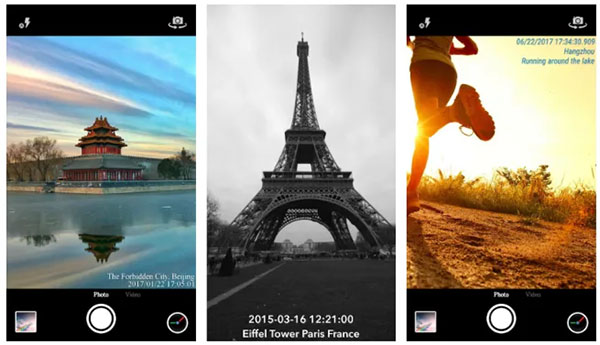
Bước 2: Khởi động phần mềm, chọn Start để bắt đầu. Tại giao diện chính của phần mềm Timestamp Camera, các bạn lựa chọn mục Setting đầu tiên. Lúc này để có thể thêm mốc thời gian vào bức ảnh sau khi chụp trên điện thoại, các bạn lựa chọn việc và ấn chọn Done để xác nhận.
Bước 3: Chọn mục Choose và Camera để có thể chụp ảnh hiển thị ngày giờ.
Bước 4: Cắt, chỉnh sửa bức ảnh sao cho phù hợp.
Bước 5: Trang trí mốc thời gian vào bức ảnh bằng cách ấn chọn mục Font để thay đổi kiểu hiển thị mốc thời gian trong ảnh này.

Như vậy, chúng tôi vừa giới thiệu đến các bạn phần mềm chụp ảnh đẹp có thời gian và địa điểm Time
Stamp Camera. Hy vọng với phần mềm này, các bạn có thể tạo ra những bức ảnh đẹp, độc và thú vị.
Cách lưu ảnh vào thẻ nhớ khi chụp ảnh trên điện thoại Android Cách chụp ảnh hiển thị ngày giờ bằng Photo
Stamp Camera Cách tắt, mở tính năng định vị khi chụp ảnh trên điện thoại Samsung Galaxy Xem video kỷ niệm trên i
Phone, Play Memories Hướng dẫn lấy ảnh chụp của điện thoại Android trên máy tính
Hướng dẫn mốc thời gian vào bức ảnh sau khi chụp trên điện thoại là cách người dùng có thể thêm biểu tượng mốc thời gian vào trong ảnh cho thiết bị của mình dễ dàng. Nếu như bạn muốn dễ dàng hơn trong việc lưu trữ, thông qua mốc thời gian vào bức ảnh.

Cách thêm mốc thời gian vào bức ảnh
Cách thêm mốc thời gian vào bức ảnh
Để có thể thực hiện cách thêm mốc thời gian vào bức ảnh sau khi chụp trên điện thoại chúng ta có các bước sau:
=> Link tải Timestamp Camera cho Android

Bước 1 : Các bạn thực hiện tải và cài đặt ứng dụng Timestamp Camera cho Android về thiết bị của mình tại đây: Bước 2 : Khi đã tải về thành công, chúng ta sẽ khởi động ứng dụng này, tại giao diện này chúng ta sẽ ấn chọn Start để bắt đầu.

Tại giao diện chính của ứng dụng Timestamp Camera, chúng ta sẽ lựa chọn mục Setting đầu tiên.
Xem thêm: “Tất Tần Tật” Về Cách Khóa Gas Điều Hòa Dễ Dàng, An Toàn Tại Nhà
- Lúc này để có thể thêm mốc thời gian vào bức ảnh sau khi chụp trên điện thoại, chúng ta sẽ lựa chọn việc thêm thời gian ngày tháng hay cả thời gian chụp ảnh và ấn chọn Done để xác nhận
Bước 3 : Tiếp theo đó, chúng ta sẽ ấn chọn mục Choose và Camera để có thể thêm mốc thời gian vào bức ảnh sau khi chụp trên điện thoại. Hoặc ấn chọn Gallery để chọn ảnh đã chụp trước đó
- Lúc này hệ thống sẽ chuyển chúng ta sang giao diện chụp ảnh trên điện thoại, hãy chụp bức ảnh bất kỳ mà bạn mong muốn.
Khi chụp ảnh thành công, chúng ta sẽ ấn chọn biểu tượng Xác nhận tại giao diện Camera.
Bước 4 : Ngay sau đó hệ thống sẽ chuyển chúng ta sang giao diện chỉnh sửa bức ảnh, đầu tiên đó chính là cắt bức ảnh sao cho phù hợp.
Và để có thể thêm mốc thời gian vào bức ảnh sau khi chụp trên điện thoại, chúng ta sẽ tìm kiếm chức năng Date như hình trên.
Bước 5 : Trên màn hình điện thoại lúc này sẽ hiển thị mốc thời gian ngày để bạn lựa chọn, ấn chọn xác nhận Ok, và ngay lập tức chúng ta đã có thể thêm mốc thời gian vào bức ảnh sau khi chụp trên điện thoại.
Bước 6 : Ngoài ra các bạn cũng có thể trang trí mốc thời gian vào bức ảnh sau khi chụp trên điện thoại bằng cách ấn chọn mục Font để thay đổi kiểu hiển thị mốc thời gian trong ảnh này.
- Font style: Thay đổi kiểm font chữ, có nhiều tùy chọn cho bạn, bạn lướt lướt vào chữ sang 2 bên để chọn font chữ phù hợp.- Color: Thay đổi màu sắc của chữ.- Add Text: Thêm text, chữ vào ảnh.
Cuối cùng chúng ta sẽ ấn chọn mục Xác nhận để lưu lại hình ảnh này.
Như vậy, chúng ta đã vừa cùng nhau đi tìm hiểu về các bước thực hiện cách thêm mốc thời gian vào bức ảnh sau khi chụp trên điện thoại để người dùng có thể dễ dàng nhớ cũng như lưu trữ các hình ảnh đẹp, và đáng nhớ.
https://tienthanh.edu.vn/huong-dan-moc-thoi-gian-vao-buc-anh-sau-khi-chup-tren-dien-thoai-24433n.aspx Ngoài ra tienthanh.edu.vn cũng xin được giới thiệu với các bước top ứng dụng chụp ảnh đang hot nhất hiện nay với các bộ lọc màu Film đang được giới trẻ vô cùng yêu thích đã được tổng hơp qua bài viết ứng dụng chụp ảnh màu film trên điện thoại siêu đẹp để bạn lựa chọn cũng như sử dụng trên thiết bị của mình.
Cách khắc phục khi Camera điện thoại bị xước Shoot it - Chụp ảnh cực nhanh trên Android Sử dụng Screeny xoá ảnh chụp màn hình hàng loạt trên i
Phone, i
Pad Thủ thuật lưu ảnh chất lượng cao trên Instagram Mẹo giúp chụp ảnh đẹp trên Smartphone








